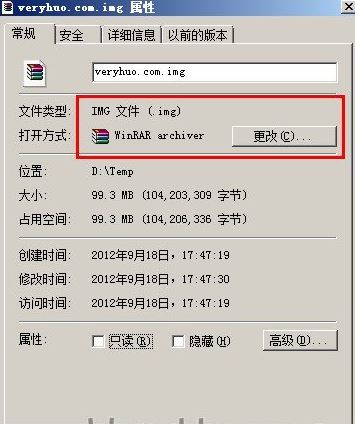计算机监视器显示没有信号输入怎么办 显示器无信号的6个故障排除提示
插入并打开它-听起来很容易使您的PC运行,但并不总是那么容易。如果您的显示器上没有任何可以实际使用的风扇,则PC风扇是否旋转都没有关系。监视器上无信号错误可能会让您挠头挠地,没有任何答案。
感谢,这种问题通常很容易解决。如果某些较常见的修复程序无法正常工作,则表明您可能需要调查以进行维修或更换,可能是硬件故障。为了帮助您解决显示问题,这里有一些故障排除提示,您可以在PC显示器无信号时尝试这些提示。

检查电缆和电源
在急于拔出图形卡或前往亚马逊购买新显示器之前,应仔细看一下PC和显示器,以确保没有电缆或电源问题。
此操作是一个简单的检查即可完成。首先跟踪显示器和PC之间的电缆,以确保没有松动的连接。例如,松散的HDMI电缆 可能会阻止显示来自PC的输出(反之亦然)。

您可能还会发现显示电缆本身就是错。如果看到电缆损坏,或者电缆很旧,请换成其他电缆。有时这可以立即解决显示器的任何问题。
还可能存在电源问题,导致显示器无法正常工作。如果显示器显示无信号错误,则可以认为显示器已通电,但是如果PC没打开,则不会显示任何错误。
显示器输入源是否正确?
显示器上的无信号错误可能表明您的PC显示器正在忽略显示器的图形输出电脑如果将显示器上的输入源设置为错误的设备,有时可能会发生这种情况。
大多数显示器都具有多个可用的输入源,包括VGA,HDMI和DVI输入。这使您可以将多个设备连接到同一台显示器。这可能是几台PC或PC和游戏机 ,然后可以使用显示器的固件菜单或物理控件在它们之间进行切换。
如果是这种情况,确保正确设置了显示器上的输入源。如果不是,请切换到正确的信号源(例如,用于现代PC的HDMI或DVI),以使显示器重新工作。
检查显示器分辨率
一台PC显示器具有一定范围的显示分辨率,可用于显示PC输出。如果您将PC的图形卡设置为高于显示器能够显示的显示分辨率,则很可能会看到黑屏或无信号消息。
固定黑屏 更改显示设置后,这是一个简单的过程。如果显示器在自己更改设置后突然失去了分辨率,请等待15秒钟-Windows将在此点后恢复为以前的分辨率。
如果您最近没有更改过显示设置,则您的显示器分辨率可能已自动更改。有多种方法可以解决此问题,包括重新启动Windows和进入安全模式 以更高的分辨率绕过此问题。
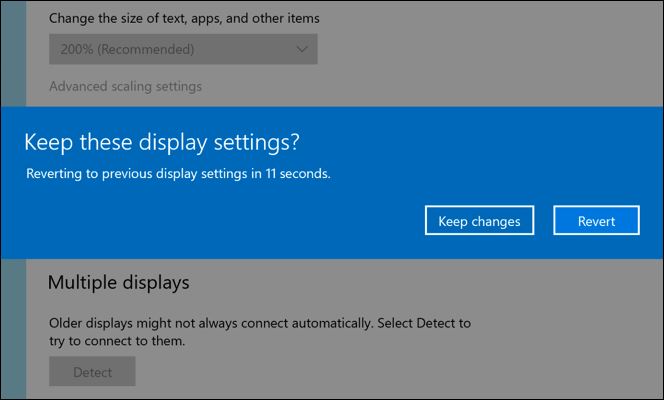
默认情况下,Windows将使用低得多的显示安全模式下的分辨率高于正常使用情况下的分辨率。这将使您可以将标准显示分辨率更改为显示器可以支持的较低设置。
如果不确定显示器支持的分辨率,则应查阅用户手册或制造商网站。找出答案。或者,使用15秒的窗口来更改您的分辨率,这是反复试验的结果。如果分辨率使显示器无法正常工作,Windows会将设置恢复为以前的设置。
更新图形卡驱动程序
问题发生时,显示器本身通常可能是您进行诊断工作的重点,但PC使用的图形卡通常是更大的元凶。如果您在新显示器上看到黑屏,则可能是新显卡驱动程序正常。
如上所述,您的PC有时可以在显示器支持的范围。同样,您的显示器有时可以支持图形卡尚不支持的分辨率,特别是如果您要移至4K显示器或从60Hz至240Hz显示 显示器。
值得庆幸的是,这通常可以通过更新图形卡驱动程序来解决(只要图形卡相对较新)。建议您定期更新驱动程序,以访问新功能和错误修复。其中包括对新显示器和显示分辨率的支持。
例如,如果您拥有NVIDIA显卡,则可以轻松地更新您的NVIDIA驱动程序 使用Windows Update,或者对于最新的驱动程序,通过直接从NVIDIA网站下载它们。
使用备用显示器或PC进行测试
如果您确信没有软件问题( (例如过时的驱动程序)导致显示器无信号,那么作为故障排除工作的一部分,您可能需要尝试使用其他显示器或PC。
用备用附件(如果有)替换与PC相连的显示器。如果问题被复制,则可能表明您的PC有问题,您需要进一步诊断。

同样,如果主显示器停止工作,但是备用显示器可以正常工作,则表明您的显示器硬件有问题。但是,这并不一定排除进一步的软件问题。例如,过时的驱动程序或不正确的显示分辨率仍可能导致此错误,因此您需要进一步调查。
更换硬件
测试中,如果您已经用尽了潜在的软件修复程序,并且硬件上的任何问题都可以用其他连接的设备复制,那么您需要考虑更换硬件。
例如,损坏的显卡可能停止将任何显示输出输出到显示器,从而导致无输入信号。如果驱动程序不是问题,则需要更换显卡 。

同样,不能在多个设备上使用的损坏的显示器也不会自行修复。您应该在保修期内查看维修选项,否则,请考虑购买新显示器。
这也是一个值得做出的决定如果您的显示器闪烁 或有迹象表明该设备已开始失败。例如,如果您的显示器需要很长时间才能打开,则可能是这种情况。
解决PC硬件问题
当显示器显示无输入信号错误消息时,请不要惊慌。上面的步骤应该可以帮助您解决问题,但您可能需要进一步查看诊断显示器 或PC,以考虑是否要在设备保修期内进行更换或维修。
购买合适的PC硬件 是必不可少的-您不希望在未来一两年内遇到相同的情况。便宜并不总是划算的,但是在急着购买新的PC组件,新的PC或显示器之前,请务必仔细考虑预算。